Hiányzik az akkumulátor ikonja a Windows 10 laptopján - hogyan lehet javítani
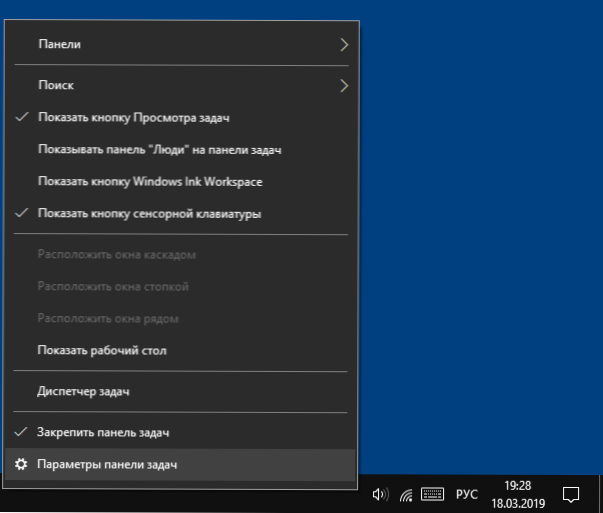
- 2462
- 581
- Balázs Kornél Gergő
Ha hiányzik a Windows 10 -es laptopján, az akkumulátor töltésjelző ikonja az értesítések területén hiányzik, a legtöbb esetben a helyzet korrekciója nem vesz sok időt, feltéve, hogy maga az akkumulátor nem bukott meg.
Ebben az utasításban - az akkumulátor ikonjának megjelenítésének egyszerű módjai a Windows 10 értesítésekben, ha valamilyen oknál fogva abbahagyta a megjelenítést. CM. Továbbá: Hogyan készítsük el az akkumulátor -jelzőt a munka fennmaradó idejét a Windows 10 -ben.
- Az akkumulátor ikonjának bekapcsolása a Windows 10 paraméterekben
- A vezető megtestesítése
- Az akkumulátor újratelepítése az eszközkezelőben
Az akkumulátor ikonjának bekapcsolása paraméterekben
Kezdjük a Windows 10 paraméterek egyszerű ellenőrzésével, lehetővé téve az akkumulátor ikonjának bekapcsolását vagy letiltását.
- Kattintson a feladat panel bármely üres helyére a jobb egérgombbal, és válassza ki a "Feladatpanel paramétereinek" elemét.
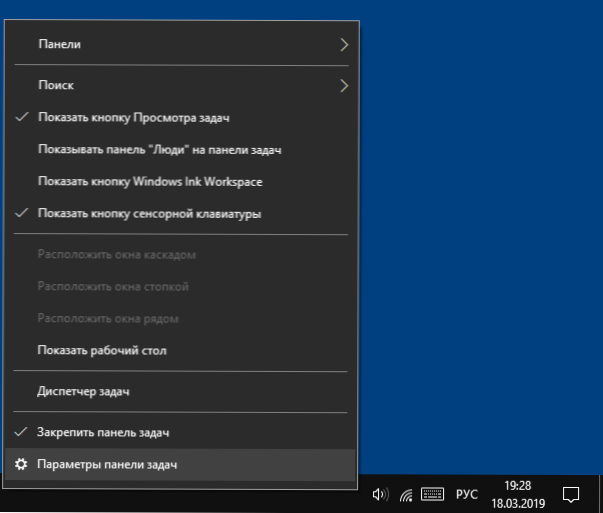
- Figyeljen a "Értesítések mezőjének" és két pontra - "Válassza ki a feladatokban megjelenített ikonokat" és a "BEFEJEZET KI A rendszer ikonok bekapcsolása és kikapcsolása".
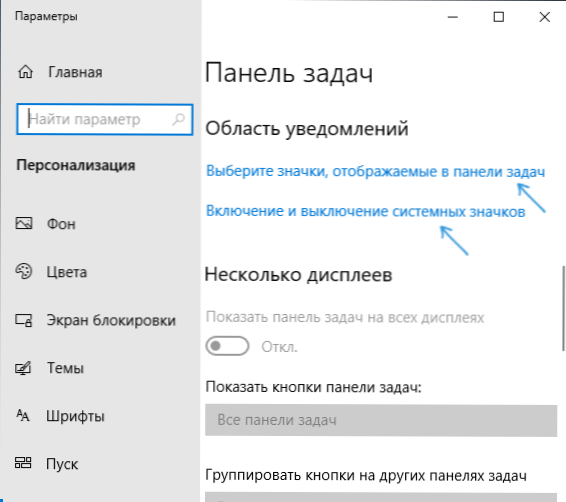
- Kapcsolja be a "Power" ikont mindkét pontban (valamilyen oknál fogva megismétlődik, és csak az egyikbe való beillesztés nem működik). Az első bekezdésben azt javaslom, hogy egyáltalán „az összes jelvényt az értesítések területén jelenítse meg”, hogy az akkumulátor jelzője ne rejtjen el az ikon mögött a nyíllal.
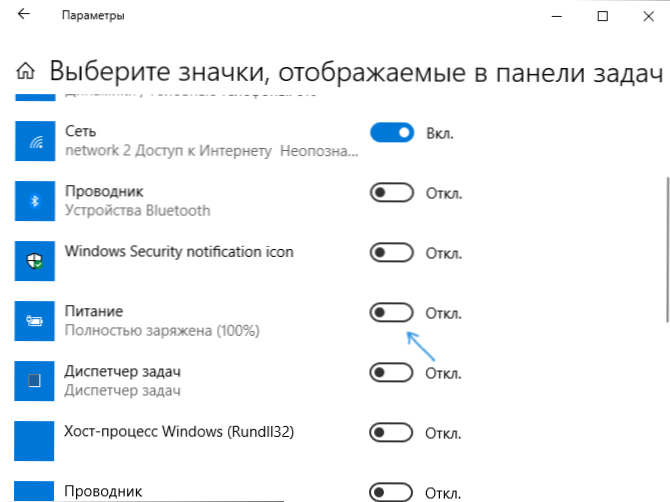
Ha minden sikeresen ment, és az ikon hiányának oka pontosan a paraméterekben volt, az akkumulátor jelzője megjelenik az értesítések területén.
Ez azonban nem mindig segít, bizonyos esetekben a beállításokat már megfelelően beállítják, de a szükséges ikon jeleit nem figyeljük meg. Ebben a helyzetben kipróbálhatja a következő módszereket.
A vezető megtestesítése
Próbálja meg újraindítani a Windows 10 vezetéket - Ez arra kényszeríti a laptopot, hogy indítsa újra a teljes rendszer felületét, és ha az akkumulátor ikonja eltűnik a hiba meghibásodása miatt (és ez nem ritka), akkor újra megjelenik. Eljárás:
- Nyissa meg a Feladatkezelőt: Ehhez kattintson az indítás gombra, és válassza ki a helyi menü kívánt pontját.
- A feladatkezelőben keresse meg a vezetőt, válassza ki, és kattintson az "Indítsa el" gombra.
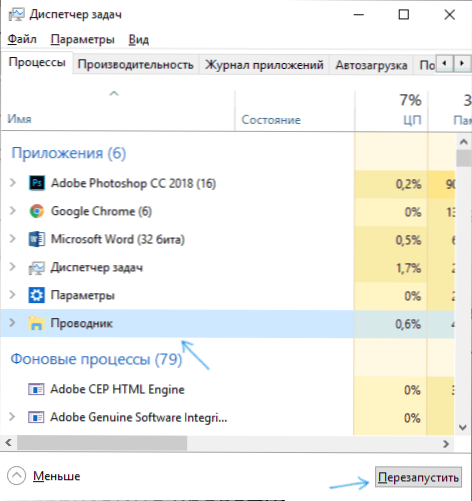
Ellenőrizze, hogy ez kijavította -e a problémát. Ha ezúttal nincs eredmény, akkor továbblépünk az utolsó módszerre.
Az akkumulátor újratelepítése az eszközkezelőben
És a hiányzó akkumulátor ikonjának visszatérésének utolsó módja. Használata előtt csatlakoztassa a laptopját a hálózathoz:
- Nyissa meg az Eszközkezelőt (ezt meg lehet tenni a jobb egérgombbal kattintson a Start gombra).
- Az eszköz diszpécserében nyissa meg az "Elemek" részt.
- Válassza ki ebben a szakaszban az akkumulátornak megfelelő eszközt, általában „akkumulátorral az ACPI -kompatibilis vezérlővel”, kattintson rá a jobb egérgombbal, és válassza az „Eszköz törlése” lehetőséget, és erősítse meg az eltávolítást, és erősítse meg az eltávolítást.

- Az eszközök diszpécser menüjében válassza a "Művelet" - "Frissítse a berendezés konfigurációját", és várja meg az akkumulátor telepítési folyamatának befejezését.
Ha az akkumulátor működik, és a Windows 10 -nek sikerült újra telepítenie, akkor azonnal láthatja az akkumulátor jelzőjét a Windows 10 értesítésekben. Ezenkívül a vizsgált téma összefüggésében az anyag hasznos lehet, ha a laptopot nem töltik fel.
- « SSD Mini Tweaker a szilárd állambeli meghajtó munkájának optimalizálása érdekében
- Hogyan lehet megtudni a barátok és rokonok helyét az Androidon »

